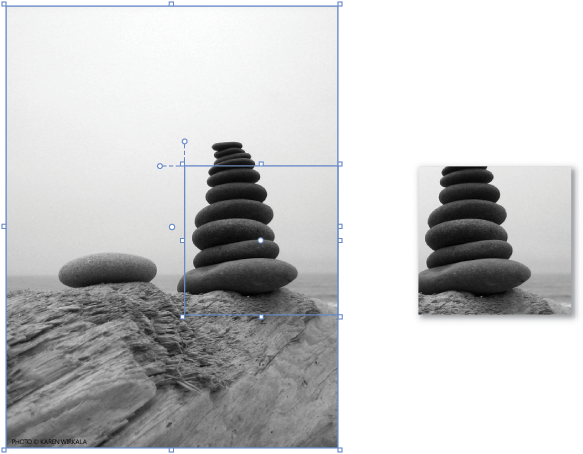Dessiner des formes et des tracés
Dans le concepteur XAML, une forme correspond exactement à ce à quoi vous pensez : un cercle, un rectangle, une ellipse, etc. Un tracé est une sorte de forme qui offre davantage de souplesse. Vous pouvez notamment le remodeler ou le combiner à d'autres tracés pour créer de nouvelles formes.
Les formes et les tracés font appel à des graphiques vectoriels pour mieux s’adapter aux affichages à haute résolution.
Dessiner une forme
Recherchez des formes dans la fenêtre Composants.

Faites glisser la forme de votre choix vers la planche graphique. Vous pouvez ensuite utiliser les poignées de la forme pour la mettre à l’échelle, la faire pivoter, la déplacer ou l’incliner.
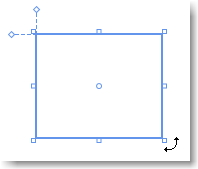
Dessiner un tracé
Un tracé est une série de lignes et de courbes reliées. Les tracés permettent de créer des formes intéressantes qui ne sont pas disponibles dans la fenêtre Composants.
Vous pouvez dessiner un tracé à l'aide d'une ligne, d'une plume ou d'un crayon. Ces outils se trouvent dans la fenêtre Outils.
Tracer une ligne droite
Utilisez l’outil Plume ou l’outil Ligne.
Utilisation de l’outil Plume
Sur la planche graphique, cliquez une fois pour définir le point de départ et une autre fois pour définir la fin de la ligne.
Utilisation de l’outil Ligne
Sur la planche graphique, faites glisser le curseur du point de départ de la ligne, puis relâchez le bouton là où elle doit se terminer.
Tracer une courbe
Utilisez l’outil Plume.
Sur la planche graphique, cliquez une fois pour définir le point de départ d'une ligne, puis cliquez et faites glisser le pointeur pour créer la courbe souhaitée.
Si vous voulez clore le tracé, cliquez sur le premier point de la ligne.
Modifier la forme d'une courbe
Utilisez l’outil Sélection directe.
Cliquez sur la forme, puis faites glisser n'importe quel point sur la forme pour modifier les formes courbes.
Dessiner un tracé de forme libre
Utilisez l’outil Crayon.
Sur la planche graphique, dessinez un tracé de forme libre comme vous le feriez avec un vrai crayon.
Supprimer une partie d'un tracé
Utilisez l’outil Sélection directe.
Sélectionnez le tracé qui contient le segment à supprimer, puis cliquez sur le bouton Supprimer .
Supprimer un point sur un tracé
Utilisez l’outil Sélection pour sélectionner le tracé. Utilisez ensuite l’outil Plume pour cliquer sur le point à supprimer.
Ajouter un point à un tracé
Utilisez l’outil Sélection pour sélectionner le tracé. Utilisez l’outil Plume pour cliquer à l’endroit où vous voulez ajouter le point sur le tracé.
Convertir une forme en tracé
Pour modifier une forme à la manière d’un tracé, convertissez la forme en tracé. Sélectionnez la forme, puis sélectionnez Format>Tracé>Convertir en tracé.
Notes
L’option Convertir en tracé n’est pas disponible pour les applications UWP qui ont une TargetPlatformVersion minimale de 10.0.16299.0 (ou ultérieure).
Combiner des tracés
Vous pouvez combiner des tracés et des formes pour en faire un seul et même tracé.
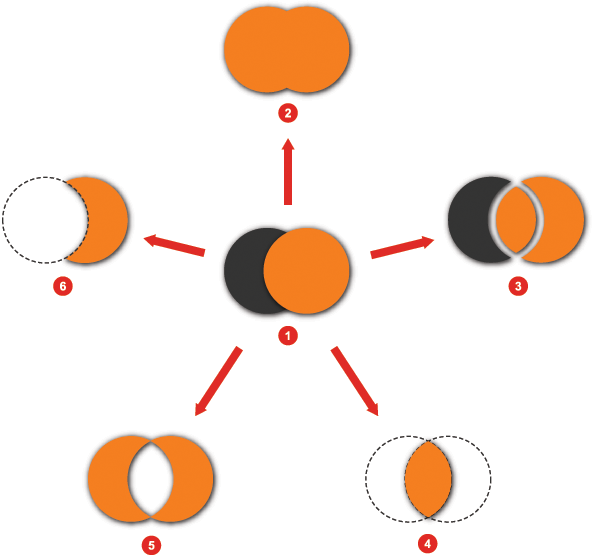
| Chiffre | Action |
|---|---|
 |
Les deux formes avant d'être combinées |
 |
Unir |
 |
Diviser |
 |
Intersect |
 |
Exclure le chevauchement |
 |
Soustraire |
Créer un tracé composite
Quand vous créez un tracé composite, toutes les parties situées à l'intersection des tracés sont soustraites du résultat, et le tracé obtenu adopte les propriétés visuelles du tracé inférieur.
Vous pouvez à tout moment dissocier un tracé composite après l’avoir créé.
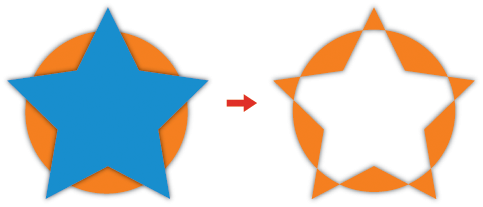
Créer un tracé de détourage
Un tracé de détourage est un tracé ou une forme qui est appliqué à un autre objet ; les parties de l’objet masqué situées à l’extérieur du tracé de détourage sont masquées.